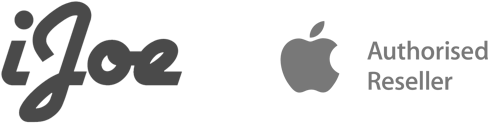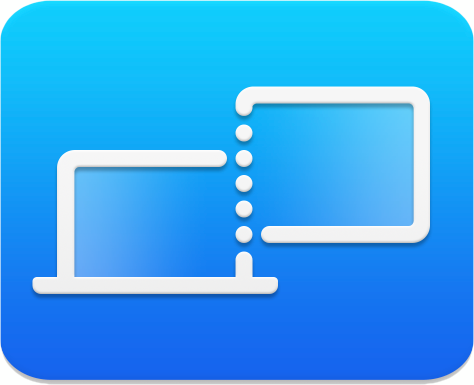
Az iPad Pro modellek Apple Pencil 2 eszközzel kiegészülve páratlan lehetőségeket nyújtanak a rajzolás, kézírás, jegyzetelés, piszkozat készítés területén. A Mac felhasználók régóta kerestek megoldásokat arra a célra hogy a macOS alatt futó kreatív és rajzoló alkalmazásokban lehetőségük legyen kiaknázni ezt a típusú precíz, a papír alapú alkotáshoz nagyban hasonló felhasználási módot. Az Apple egyrészt felismerte ennek az igényét, másrészt rájött arra, hogy milyen nagyszerű lehetőség az iPad Pro briliáns kijelzőjét a Mac belső képernyőjének kiterjesztésére használni.
Így született meg a Sidecar / Oldalkocsi funkció, amely révén az iPad Pro a Mac alárendelt külső kijelzőjeként is funkcionál, miközben megőrzi érintésérzékeny paraméterét, lehetőséget adva az egér mozgatásánál precízebb Apple Pencil készülékkel való alkotásra.
A Sidecar / Oldalkocsi funkció használatához az iPad esetén nem kell semmit tennünk: gyakorlatilag az iPad Air 3. generáció, iPad mini 5. generáció, iPad 6. generáció és újabb modellek, illetve bármelyik iPad Pro támogatják ezt a funkciót. A Mac esetén általában 2016-os vagy újabb MacBook Pro, 2017-es vagy újabb iMac, 2018-as vagy újabb Mac mini, 2019-es vagy újabb Mac Pro, bármely iMac Pro, 2018-as vagy újabb MacBook Air szükséges.

A funkció működésének alapja, hogy mindkét eszköz azonos, kétlépcsős hitelesítéssel védett Apple ID-t használjon, aktív legyen a WiFi és a Bluetooth kapcsolat, illetve ne ossza egyik eszköz sem az internetet. Emellett szükséges, hogy a Handoff / Átjárhatóság funkció működjön az eszközeink között.
A Sidecar / Oldalkocsi működik vezeték nélkül - ekkor a Bluetooth és WiFi is dolgozik, tehát mindkét technológia szükséges -, illetve USB vagy az újabb iPad Pro modellek esetén Thunderbolt kábelen keresztül is. Ebben az esetben jelkód megadása szükséges a legelső csatlakoztatáskor, ahol megbízhatónak kell neveznünk a gazda Mac-et.
A Mac rendszeren a System Settings / Rendszerbeállítások program Displays / Kijelzők felületén van lehetőségünk kiválasztani a cél eszközt, így például iPad Pro készülékünket. A Devices / Eszközök menüben megtaláljuk a készüléket, illetve végrehajthatunk pár apróbb finomhangolást, így a Sidebar / Oldalsáv megjelenését, amely számos hasznos és praktikus funkciót tartalmaz, a Touch Bar elhelyezését, amely a MacBook Pro tulajdonosok számára alapvető funkciófelület, illetve bekapcsolhatjuk a birtokunkban lévő Apple Pencil 2 által támogatott dupla koppintást is.
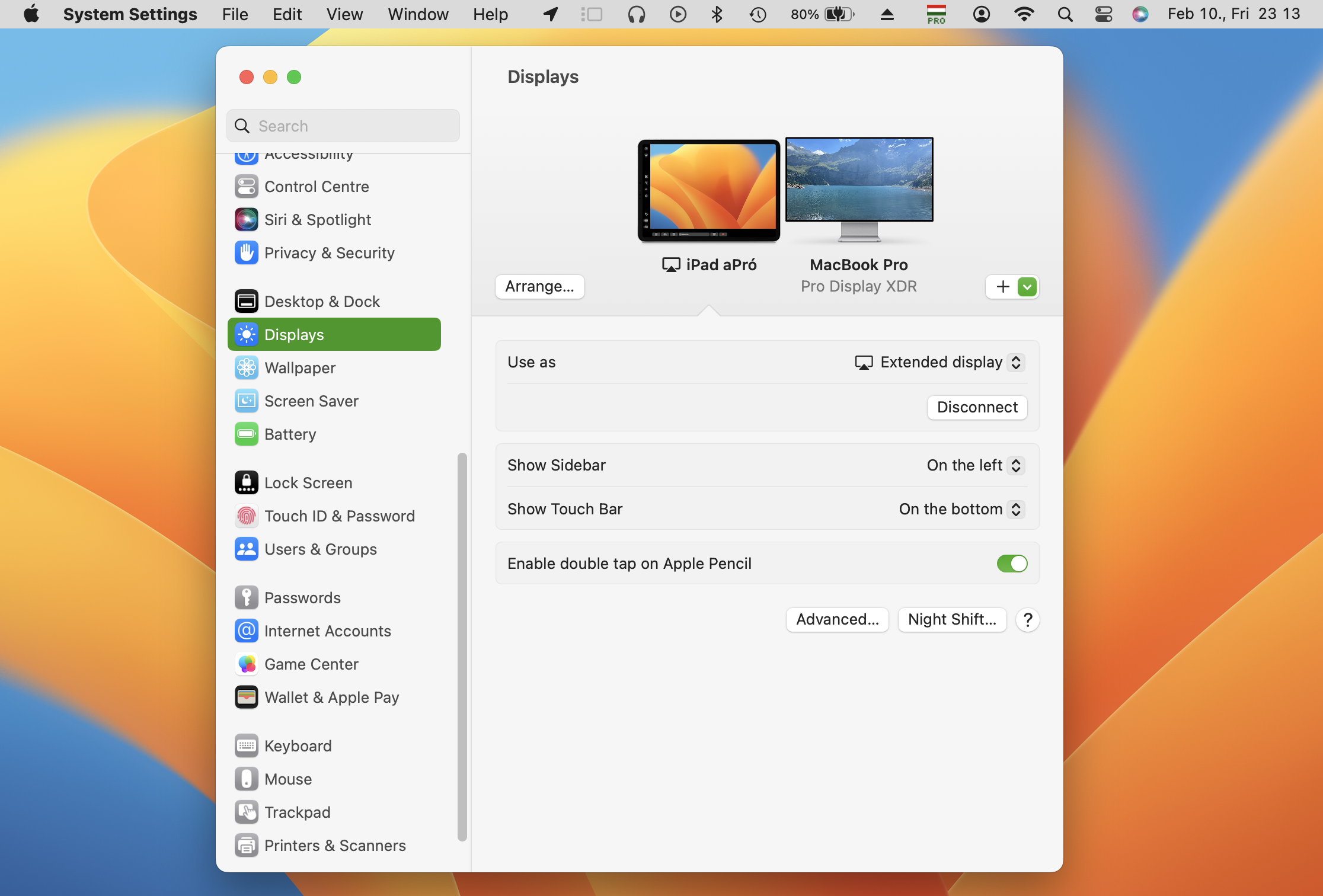
Az Apple Pencil 2 dupla kattintási funkciója révén a kreatív programokban eszközök között tudunk váltani, például az ecset és a radír között. A Touch Bar funkciója a MacBook Pro felhasználók számára ismert, ennek egy dedikált példánya található meg az iPad felületén - a kijelző alsó vagy felső szegmensében.
Újszerű az oldalsáv, amely az iPad felületén nyújt bizonyos kényelmi funkciókat: a legfelső gomb a rejtett menüsort tudja előhívni és eltüntetni (a Mac alatt lehetőség van a nézetet úgy beállítani, hogy a menüsor el legyen rejtve, és csak az egérkurzor hatására jelenjen meg), az alatta lévő gomb a Dokk felületét hívja elő (itt szintén mód van az önműködő elrejtés beállítására), ezt követik a parancsbillentyűk: Command, Option, Control és Shift. Alul a visszavonás kényelmi gombra található a visszaforduló nyíl formájában, majd a billentyűzet következik, amely révén elhozhatjuk az iPadOS kis méretű, helyi űrlapoknál használható gombsorát - erre természetesen nincsen szükség, ha az iPad mellé csatlakozik egy Smart Keyboard Folio vagy egy Magic Keyboard.
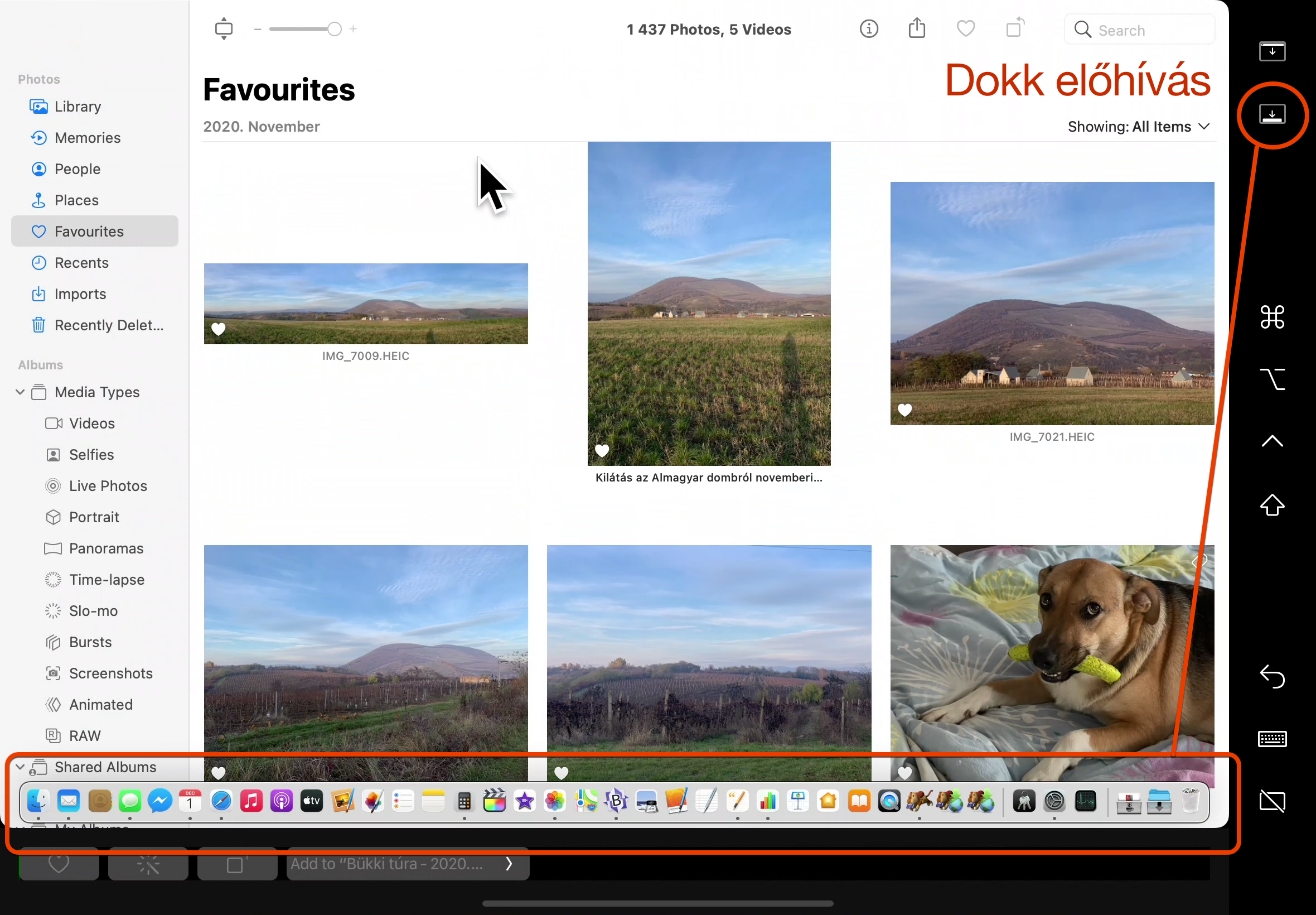
Végül pedig a szétkapcsolás gombja található meg - ha szeretnénk visszatérni az iPadOS felületére, és elválni a Mac-től, akkor az áthúzott téglalap gomb segítségével tudjuk ezt megtenni. (Az USB-C kábel leválasztása önmagában ezt nem jelenti, hiszen a Sidecar / Oldalkocsi vezeték nélkül is elérhető funkció.)
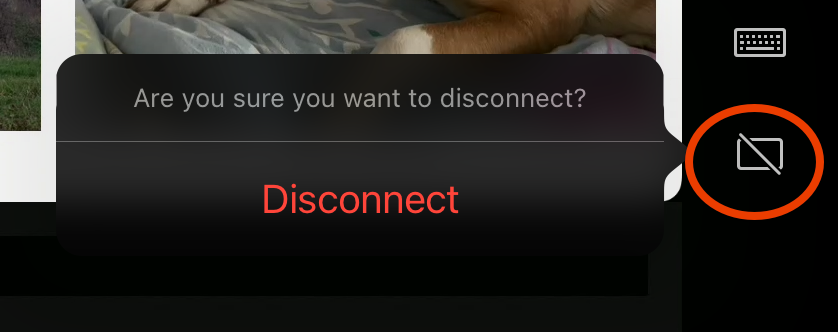
Az iPad készüléket lefektetve és egy Apple Pencil kapacitív tollal kiegészítve a Mac alatt futó grafikus és kreatív alkalmazásokban alkothatunk, retusálhatunk, festhetünk. Ennek előnye, hogy nem szükséges az általában kisebb tudású mobil alkalmazásokat használni, hanem elkezdhetünk egy feladatot a Mac-en, és nem kell elhagynunk a program felületét, csak lefektetni a Mac mellé az iPad készüléket, mint egy rajztáblát, és az Apple Pencil segítségével a program eszköztárát kiaknázva alkothatunk kiváló precíz rajzokat.
Az iPad és az Apple Pencil a tökéletes rajztábla és ceruza élményt biztosítja, a Sidecar / Oldalkocsi funkció révén pedig ez a képesség a Mac felületén is elérhető válik.
A Sidecar iPad az oldalsáv és a Touch Bar felületeit és néhány alapfunkciót leszámítva nem támogatja az ujjunkkal való használatot, vagyis a rajzolásnak, kézírásnak csak az Apple Pencil alapú módja lehetséges ilyen esetben. Minden más bevitel az egérrel történik.
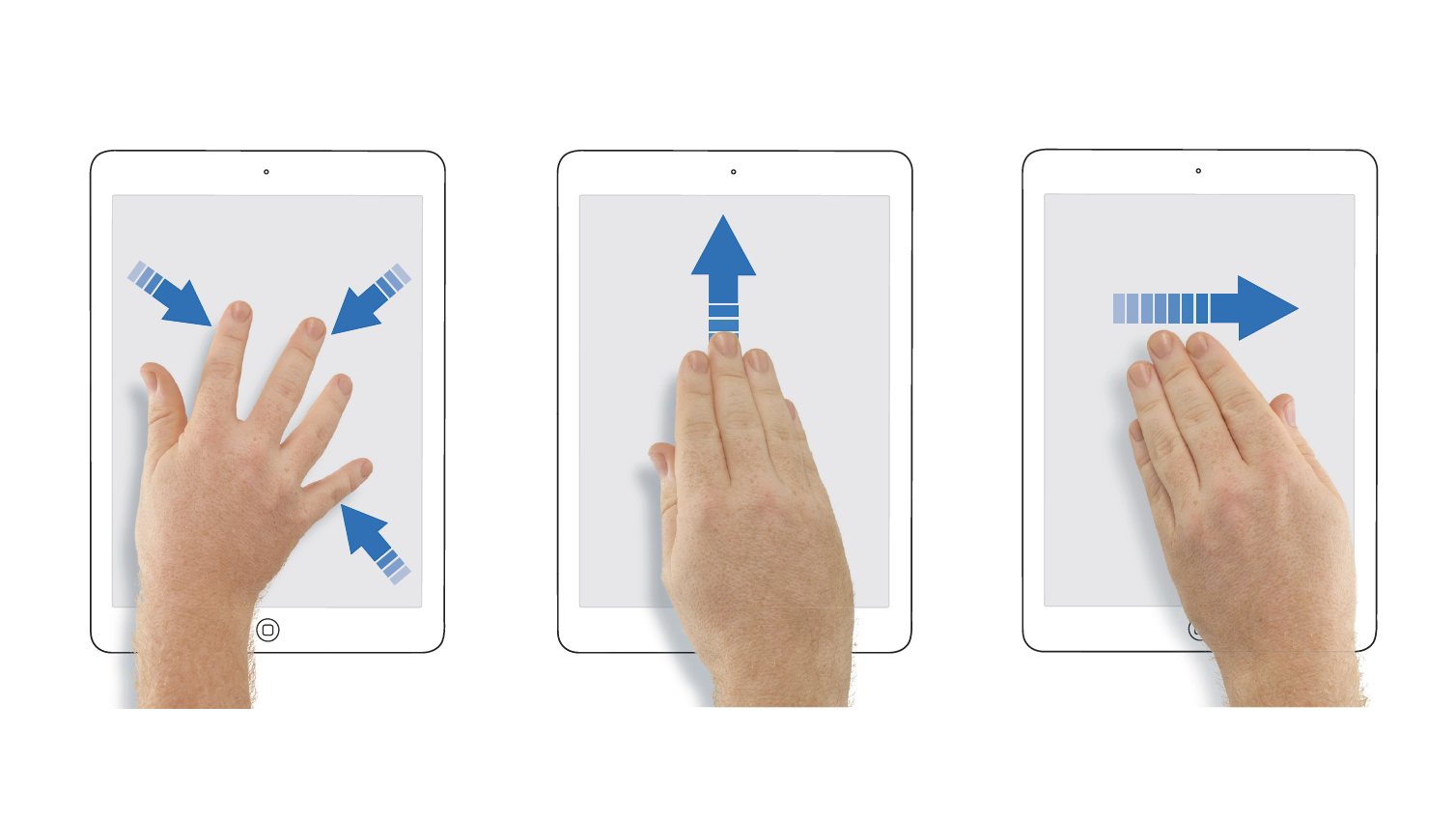
Támogat azonban néhány gyakori mozdulatot, amelyek a használatot és nem az alkotást segítik: két ujjunkat húzva görgethetünk az iPad felületén, három ujjunkkal csippentve másolhatunk, ezt duplán végrehajtva kivághatunk, szétcsúsztatva három ujjunkat beilleszthetünk. Ha három ujjunkat balra húzzuk vagy három ujjal duplán bökünk a kijelzőre, akkor visszavonjuk az előző mozzanatot, három ujjunk jobbra húzásával újra végrehajtjuk a visszavont műveletet - vagyis visszavonjuk a visszavonást.